Mailbell benachrichtigt Sie, wenn neue Email für Sie eingetroffen ist ohne, Sie beim Tippen oder Arbeiten zu unterbrechen.
Mailbell überwacht in regelmäßgen Abständen ein oder mehrere Postfächer (IMAP, IMAP-SSL, MAPI, POP3, Gmail) und informiert per Sound oder Fenster über neue Email. Außerdem kann das Programm die Email auf unerwünschte Begriffe und Absender hin untersuchen und die Mail dann ggf. automatisch löschen.
Hauptvorteile:
- Überwacht eins oder mehrere Email-Postfächer
- Zeigt in der Benachrichtigung Absender/Betreff
- Merkmale (z.B. andere Farbe) bei erwünschter Mail
- Automatisches Löschen unerwüschter Mail
- Die Benachrichtigung stört nicht beim Tippen
- Nachrichtenvorschau direkt im Mailbell Fenster
Weitere Informationen über Mailbell...
Starten Sie Ihren kostenlosen 30-Tage Vorabtest noch heute und downloaden Sie
Mailbell V2.66
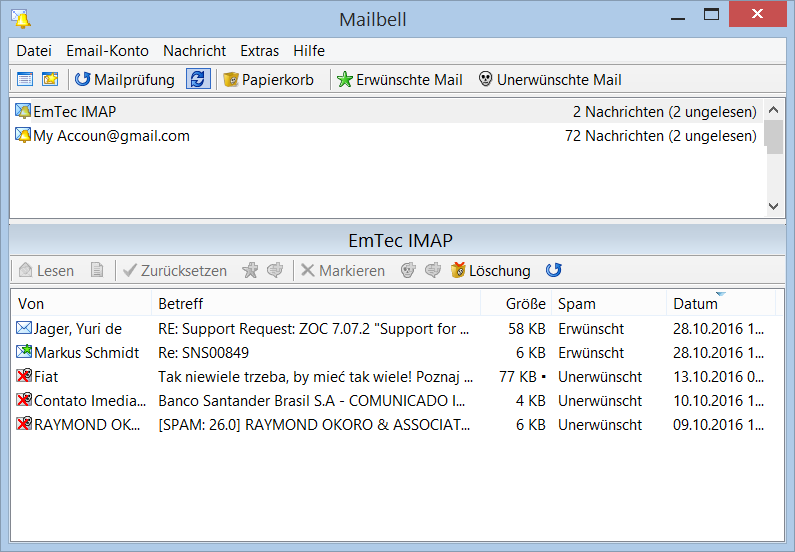 [Weitere Screenshots]
[Weitere Screenshots] "Bei der Email-Benachrichtigung von Outlook hat mich immer gestört, dass das Fenster mitten am Bildschirm aufging und ich es dann erst mit der Maus wegklicken musste. Die Art wie das Benachrichtigungsfenster von Mailbell funktioniert ist im Vergleich dazu schlichtweg genial." - (Petra Bauer, Quickborn)
Mailbell Details |
||
Mailbell Beschreibung |
|
Mailbell ist ein Hilfsprogramm, das in der rechten unteren Ecke
Ihres Bildschirms sitzt und regelmäßig überprüft, ob neue Email für
Sie eingetroffen ist. Es kann mehrere Email-Zugänge prüfen und arbeitet
mit direkten Internet-Zugängen ebenso wie mit Wählverbindungen
(bei letzteren erkennt Mailbell automatisch, ob gerade eine Verbindung ins
Internet besteht). Beim Eintreffen von neuer Email startet Mailbell automatisch Ihr Mailprogramm, spielt eine Audiodatei ab und/oder zeigt ein kleines Fenster, von dem aus (wenn gewünscht) ebenfalls das Mailprogramm mit einem Klick auf die rechte Maustaste gestartet werden kann. Für unterschiedliche Arten von Mail kann das Verhalten unterschiedlich konfiguriert werden, z.B. können die Sounds für Werbung unterdrückt werden. Im Programmsymbol rechts unten zeigt Mailbell außerdem immer die aktuelle Anzahl verfügbarer Nachrichten an. Im unteren Teil des Fensters zeigt Mailbell eine Liste aller Nachrichten des Kontos an. Dort können Nachrichten zur Schnellansicht geöffnet und ggf. gelöscht werden, ohne sie ins Email Programm (z.B. Outlook) zu holen. Die ist nützlich um die Downloadzeit unerwüschter langer Mails zu sparen oder potientell gefährliche Mail direkt vom Server zu löschen. |
Mailbell Features |
|
